Cum se remediază eroarea „O componentă a sistemului de operare a expirat”?
Publicat: 2018-05-14Există oameni care vor întotdeauna să fie primii care încearcă cele mai recente inovații. Unii sunt chiar dispuși să încerce versiuni beta ale aplicațiilor și să ofere feedback pentru a îmbunătăți funcțiile și gradul de utilizare. Dacă sunteți unul dintre cei care doresc să fie în mod constant la vârful tehnologiei, poate doriți să vă alăturați programului Windows Insider. Utilizatorii care participă la aceasta au privilegiul de a fi unul dintre primii care au testat noile caracteristici ale celor mai recente actualizări Windows 10 înainte de a fi lansate publicului larg.
S-ar putea să vă distrați încercând versiuni noi și neterminate ale acestui sistem de operare. Cu toate acestea, ar trebui să fiți pregătit să faceți față problemelor pe parcurs. Una dintre problemele pe care le puteți întâlni este mesajul de eroare care spune „O componentă a sistemului de operare a expirat”.
Cum să remediați o componentă a sistemului de operare a expirat eroarea
Înainte de a putea afla în mod eficient cum să remediați „o eroare a unei componente a sistemului de operare a expirat”, este important să știți ce cauzează problema. Acest mesaj de eroare vine sub diferite forme, inclusiv următoarele:
- Componenta sistemului de operare a expirat winload.efi – De cele mai multe ori, această eroare are legătură cu ceasul BIOS. Învățarea cum să remediați componenta sistemului de operare a expirat winload.efi este simplu. Tot ce trebuie să faceți este să setați data și ora corecte în ceasul BIOS.
- Previzualizarea Windows 10 o componentă a sistemului de operare a expirat – Dacă utilizați o versiune de previzualizare a Windows 10, este posibil să apară această eroare. Trecerea la versiunea finală a sistemului de operare ar trebui să rezolve această problemă.
- O componentă a sistemului de operare a expirat Bootcamp, Virtualbox – Acest lucru se aplică utilizatorilor care utilizează Bootcamp sau Virtualbox. Asigurați-vă că încercați soluțiile noastre de mai jos pentru a rezolva această problemă.
Metoda 1: Corectarea datei
Dacă doriți să aflați cum să remediați componenta sistemului de operare a expirat winload.efi, tot ce trebuie să faceți este să schimbați data de pe computer. Iată pașii:
- Faceți clic dreapta pe tasta Windows, apoi selectați Setări din meniu.
- Accesați Timp și limbă.
- Accesați meniul din bara din stânga și faceți clic pe Data și ora.
- Asigurați-vă că opțiunea „Setați ora automat” este dezactivată.
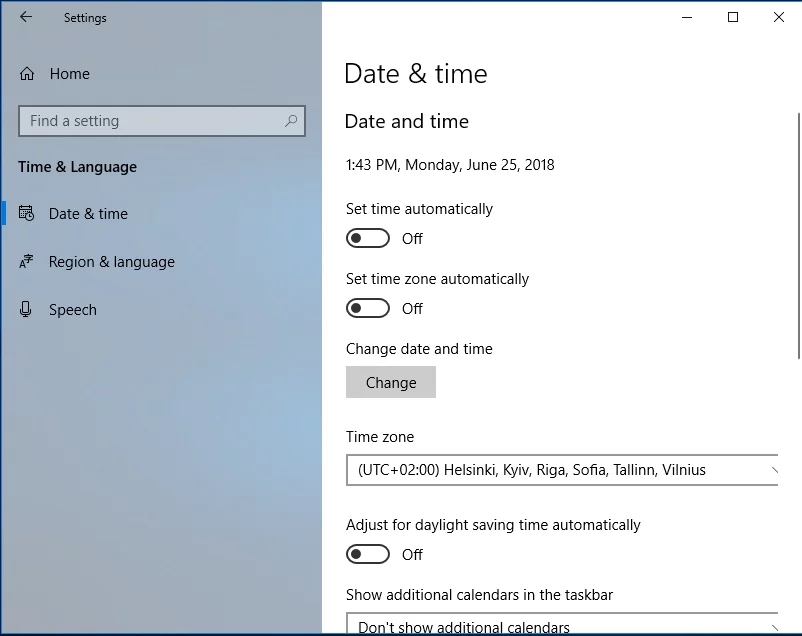
- Faceți clic pe butonul Schimbare.
- Introduceți data corectă, apoi salvați-o făcând clic pe Modificare.
Dacă nu puteți porni în Windows 10, puteți modifica data din Safe Mode. Pur și simplu urmați instrucțiunile de mai jos:
- În timpul secvenței de pornire, reporniți computerul de câteva ori până când apare caracteristica de reparare automată.
- Selectați Depanare, apoi faceți clic pe Opțiuni avansate.
- Accesați Setări de pornire, apoi faceți clic pe butonul Repornire.
- Odată ce computerul repornește, veți vedea lista de opțiuni. Alegeți orice versiune de Safe Mode.
- După pornirea în modul Safe, schimbați data urmând setul de instrucțiuni anterior.
Unii utilizatori au scăpat de eroare schimbând data din BIOS. Dacă doriți să încercați această metodă, asigurați-vă că consultați manualul plăcii de bază pentru a obține instrucțiuni detaliate. De asemenea, poate doriți să încercați să setați o dată mai devreme pentru a elimina problema. Puteți chiar să preveniți să se repete, dezactivând sincronizarea automată a orei.
Metoda 2: Scoateți bateria plăcii de bază, apoi schimbați data în BIOS
De asemenea, este posibil ca bateria plăcii de bază să cauzeze eroarea. Dacă nu funcționează corect, data se poate schimba ori de câte ori opriți computerul, ceea ce face ca problema să reapară. Ca atare, trebuie să verificați dacă data continuă să se schimbe de fiecare dată când opriți computerul.

Dacă acesta este cazul, atunci este probabil să aveți o baterie defectă a plăcii de bază care trebuie înlocuită. Procesul de înlocuire a acestuia este simplu. Trebuie doar să închideți computerul, să-l deconectați de la priză, apoi să deschideți carcasa. Căutați bateria de pe placa de bază, apoi scoateți-o ușor. După aceea, puteți introduce noua baterie și puteți rezolva problema.
Asigurați-vă că deschideți carcasa computerului numai după expirarea garanției. Atingerea componentelor interne ale PC-ului vă poate anula garanția. Așadar, dacă computerul tău este încă în garanție, ideal ar fi să-l aduci la centrul oficial de reparații.
De asemenea, un virus sau un program malware poate face ca data să se schimbe în mod constant ori de câte ori reporniți computerul. Deci, odată ce ați scăpat de eroare, utilizați un instrument de încredere precum Auslogics Anti-Malware pentru a preveni repetarea acesteia. Acest program detectează elementele rău intenționate, păstrând computerul în siguranță. Captează chiar și amenințări pe care antivirusul tău obișnuit le poate rata.
Metoda 3: Utilizarea promptului de comandă
Pentru această metodă, veți avea nevoie de medii de instalare Windows 10. Puteți fie să utilizați discul de instalare, fie să descărcați Instrumentul de creare media și să creați o unitate flash USB bootabilă. Acestea fiind spuse, urmați instrucțiunile de mai jos:
- Introduceți mediul de pornire în computer.
- Introduceți BIOS, apoi setați o dată mai devreme.
- Alegeți suportul de pornire ca dispozitiv de pornire principal.
- Salvați modificările, apoi ieșiți.
- După ce vedeți fereastra de instalare Windows 10, apăsați Shift+F10. Acest lucru ar trebui să afișeze promptul de comandă.
- Odată ce linia de comandă este activată, introduceți următoarele:
cd c:\windows
atrib -r -h -s bootstat.dat
redenumiți bootstat.dat bootstat.old
Ieșire
- Scoateți mediul de pornire de pe computer, apoi reporniți-l.
- Odată ce porniți în Windows 10, veți putea descărca și instala cea mai recentă versiune.
- Setați data corectă pentru a rezolva problema.
Metoda 4: Instalarea actualizărilor lipsă
Este de menționat că schimbarea datei poate remedia doar temporar eroarea. Cu toate acestea, dacă doriți să scăpați de el definitiv, vă recomandăm să instalați actualizările lipsă.
În cele mai multe cazuri, actualizările sunt descărcate automat în fundal. Cu toate acestea, din cauza anumitor probleme, descărcarea automată poate pierde o actualizare sau două. Pe de altă parte, puteți verifica manual actualizările disponibile urmând acești pași:
- Pe tastatură, apăsați tasta Windows+I. Aceasta ar trebui să deschidă fereastra Setări.
- Accesați meniul din bara din stânga, apoi tastați „verificați actualizările” (fără ghilimele) în caseta de căutare.
- Faceți clic pe butonul Verificați actualizări.
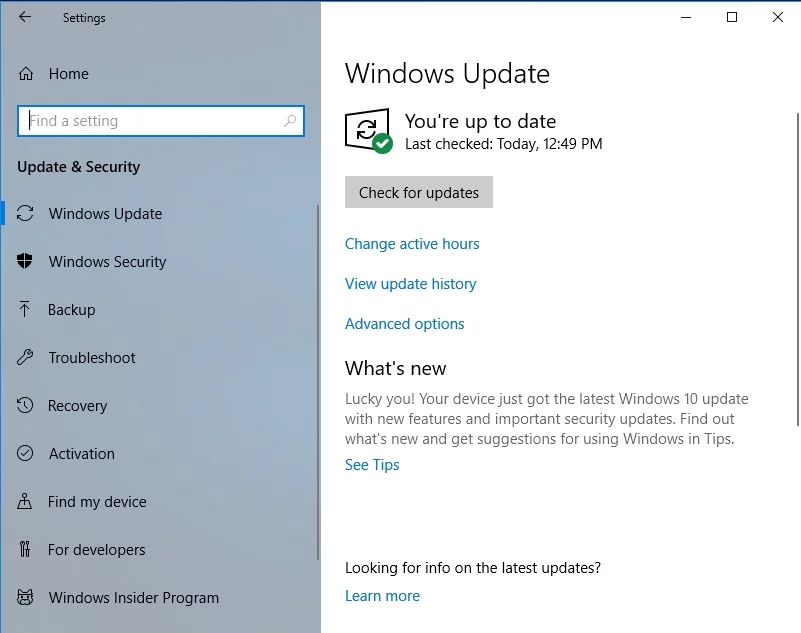
Dacă există actualizări disponibile, acestea vor fi descărcate automat în fundal. Mai mult, acestea vor fi instalate imediat ce reporniți computerul. Ar trebui să puteți rezolva problema complet, asigurându-vă că totul este la zi.
Aveți alte sugestii pentru a rezolva această eroare?
Ne-ar plăcea să vă citim ideile în comentariile de mai jos!
